Intel FPGA 開発ツール Quartus Primeのインストール
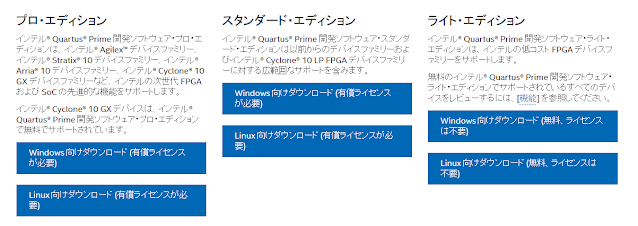
こんにちは、皆さん。 ファームウェア部分にFPGAを使用してみよう、とFPGAも勉強していきます。 IntelのFPGAを使用するので開発ツールはQuartus Primeです。 Quartus Primeダウンロード Quartus Prime にはプロ・スタンダード・ライトの3つのエディションがあり、それぞれ使えるデバイスファミリーが異なるようです。また、C言語からコンパイルできる インテル® HLS コンパイラー ですが、こちらは現在プロエディションにしか無いようです。 筆者はライトエディションにしました。 Quartus Primeインストール インストールしたファイルを解凍します。解凍できなければ7zなどのtarファイルが解凍できるアプリを入れます。回答したフォルダに ”setup.bat” ファイルがありますのでこれを起動しインストールしていきます。 途中でインストールするものを選択する画面が出てきますが、有償版のQuesta-Intel FPGA Editionを使用される場合はこちらにチェックを入れます。 Intel FPGA Starter Edition設定 インストールが完了した段階ですが、このままではRTLシミュレーションツールが使用できませんでした。 YouTube等見ていてもModelSimの設定のやり方はあったのですが、Intel FPGA Starter Editionの設定方法の情報が少ない…。 Intel FPGA Starter Editionがインストールされているフォルダquesta_fseの中にreadme.txtがあったので見てみると 何やらライセンスファイルをリクエストするようにと書いてあります。 ライセンスセンター にアクセスし、登録が必要なのですがマイクロソフトのアカウントでのログインになっており、さらに認証のためスマートフォンまたは電話でコードの発行をする必要があります。 作業PCは会社の持ち物なので個人のスマートフォンに紐付けるわけにはいかず…詰みました。有償版を購入してってことでしょうね。 ModelSim設定 Intel FPGA Starter Editionの代わりを探していたところ、ModelSimもダウンロードできるようでしたので試しに入れてみます。 ModelSim* - Intel® FPG...

